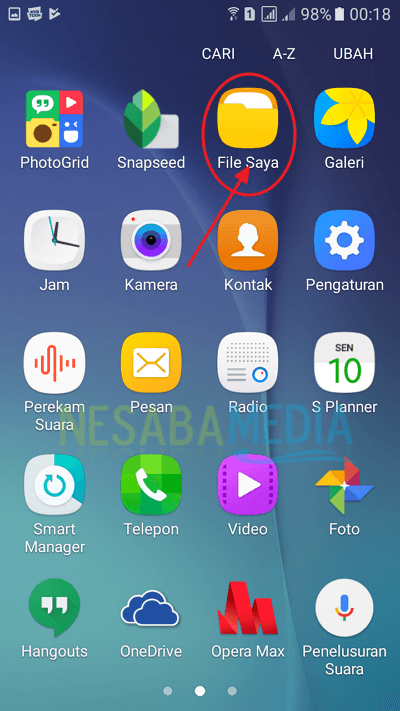初心者向けのAndroidデバイスマネージャーの使用方法は次のとおりです
AndroidデバイスマネージャーまたはADMは紛失したAndroidデバイスの追跡、データのリモート消去、デバイスがオンのときの保護を可能にするGoogle製ソフトウェア 工場リセット 強制され、デバイスをロックして泥棒が使用できないようにすることもできます。
たぶん私たちの一部は忘れがちAndroidフォンを置いたり、道に落ちたり、盗まれたりした可能性もあります。このAndroidデバイスマネージャー機能を使用すると、紛失した携帯電話を再び見つけることができます。
Androidデバイスマネージャーの使用方法
実際にAndroidデバイス機能を使用しているこのマネージャーはとても簡単です。本当に必要なのはGoogleアカウントです。モバイルを追跡できるように、後でAndroidモバイルデバイスにインストールするGoogleアカウントが必要です。
どうやってやるの?以下のAndroidデバイスマネージャーの使用手順に従ってください。
A. Androidで追跡サービスを有効にする
1 まず、使用しているAndroidのバージョンが2.2以降のシステムであることを確認してください。基盤となるシステムは、Google Play Serviceがないため利用できません。 Androidバージョンシステムを確認するにはどうすればよいですか?
- 開いてください 設定 あなたのAndroid上で。下の写真のように。

- 次に、クリックしてください デバイスについて。下の写真のように。

- その後、すぐに見ることができます Androidバージョン あなたが使うこと。下の写真のように。

2 次に、お持ちのGoogleアカウントを使用してAndroidデバイスにログインしてください。通常、Androidユーザーはそれぞれのアカウントを使用してサインインしています。ただし、ログインしていない場合は追加できます。どうやってやるの?
- 開いてください 設定 あなたのAndroid上で。下の写真のように。

- 次に、クリックしてください アカウント。下の写真のように。

- 次に、すでにAndroidデバイス上にあるいくつかのアカウントを確認できます。 Googleアカウントがまだ利用できない場合は、クリックしてください アカウントを追加。ただし、Googleアカウントが利用可能な場合は、アカウントをクリックしてください グーグル アカウントが本当にあなたのものかどうかを確認することです。

- 次に、すでにインストールされているGoogleアカウントが表示されます。本当にあなたのものなら、無視してください。次のステップに進みます。
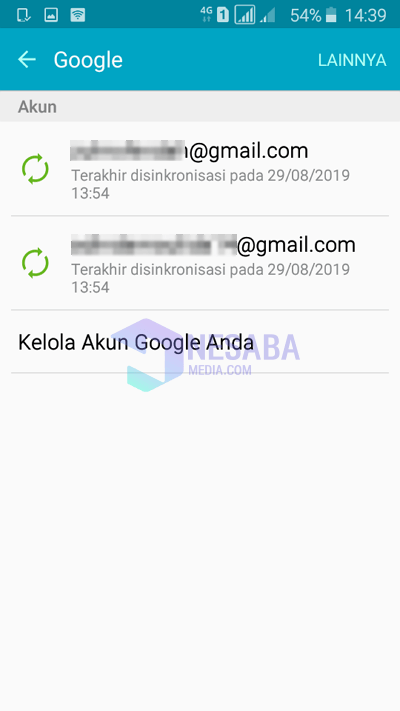
3.次に、デバイスの位置情報サービスをオンにしてください。お使いのデバイスを地図上に表示できるようにします。どうやってやるの?
- 開いてください 設定 あなたのAndroid上で。下の写真のように。

- 次に、クリックしてください プライバシー。下の写真のように。

- 次に、クリックしてください 場所。下の写真のように。
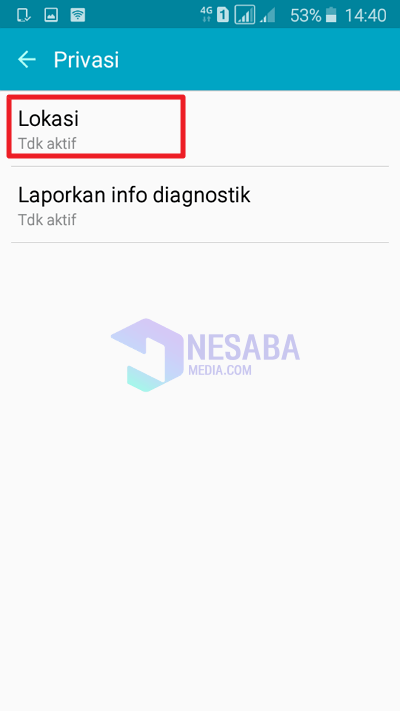
- 次に、クリックしてください ロケーションボタン アクティブになることを意味する緑になるまで。

4.次に、デバイスがマップ上で見つかるようにデバイス管理者を設定します。どうやってやるの?
- 開いてください 設定 あなたのAndroid上で。下の写真のように。

- 次に、クリックしてください ロック画面とセキュリティ。下の写真のように。
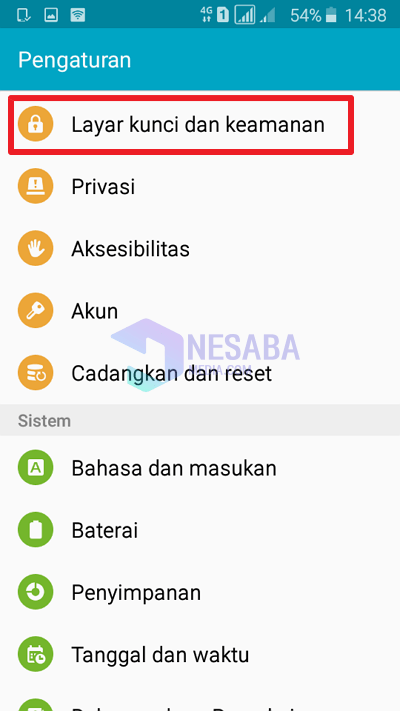
- 次に、クリックしてください その他のセキュリティ設定。下の写真のように。

- 次に、クリックしてください デバイス管理者。下の写真のように。
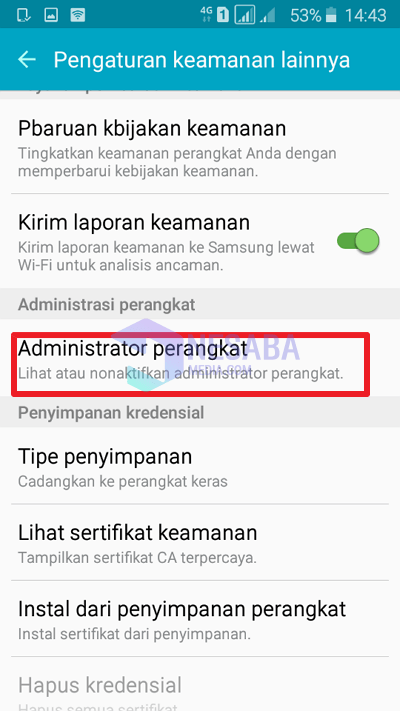
- 次に、クリックしてください [デバイスを探す]ボタン 緑になるまで。

- 次に、クリックしてください アクティブ お使いのデバイスをアクティブにするために検索することができます。
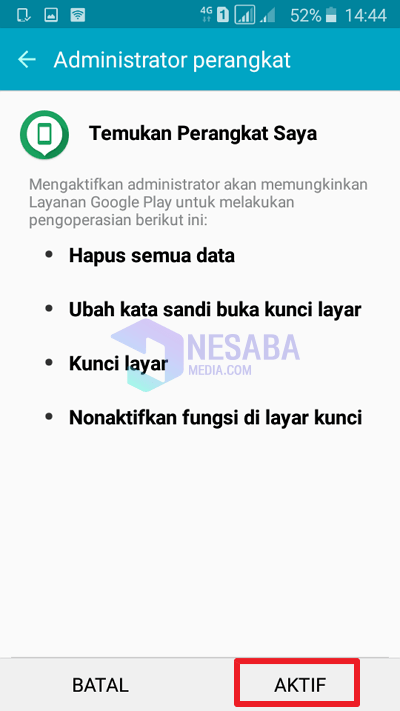
5.次に、Google設定を開いて、デバイスが検出されるように設定してください。どうやってやるの?
- 開いてください Googleの設定 あなたのAndroid上で。下の写真のように。

- 次に、クリックしてください 安全保障.

- 次に、クリックしてください デバイスを探す.

- 次に、ボタンが緑色になるまでクリックしてください。 アクティブ.

B. Androidデバイスを追跡する
1.まず、ウェブサイトを開いてください google.com/android/devicemanager。次に、AndroidデバイスにすでにインストールされているGoogleアカウントを使用してログインしてください。

2.次に、3つの選択肢があります。再生音が鳴り、デバイスを固定して、デバイスをワイプします。デバイスを検出できるように、必要なオプションを選択してください。
3.選択した場合 サウンドを再生、デバイスが5分間鳴ります。見つかった場合は、[リンギングの停止]をクリックできます。

4.次に、選択した場合 デバイスを保護する、あなたの携帯電話はロックされ、誰もそれを開けないようになります。パスワードは自由に入力できます。

5.次に、選択した場合 デバイスを削除、すべてのデータが完全に削除されます。そして、あなたの携帯電話がオンラインに戻らない限り、あなたはそれを再び見つけることができません。

Androidデバイスマネージャーを簡単に使用する方法に関するこのチュートリアルは以上です。このチュートリアルがお役に立てば幸いです。ありがとう